html' target='_blank'>Windows10系統電腦c盤空間不夠的話,我們就可以通過磁盤管理工具中的“擴展卷”功能來擴大C盤空間。不過,近來部分使用Win10系統的用戶反應擴展C盤空間時,“擴展卷”按鈕呈灰色無法選取狀態,該怎么辦呢?下面,小編就為大家介紹下該問題的具體解決方法。

具體如下:
1、首先下載并安裝“分區助手”;

2、打開分區助手,點擊左側的【擴展分區向導】;
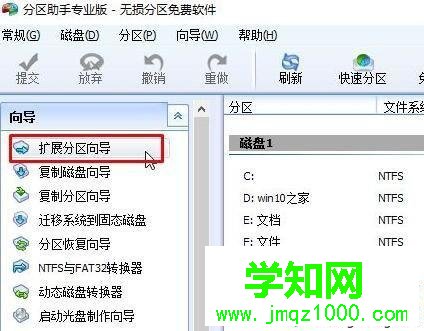
3、選擇“擴展系統分區”,點擊“下一步” ;
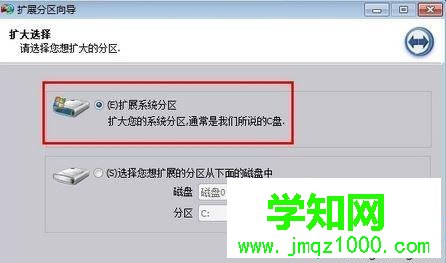
4、選擇需要被擴展的磁盤,點擊“下一步”;
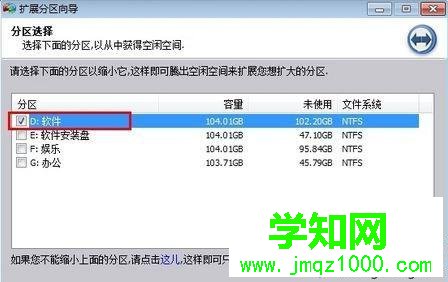
5、在下面拖動來滑塊來調節要擴展的大小,點擊“下一步”;
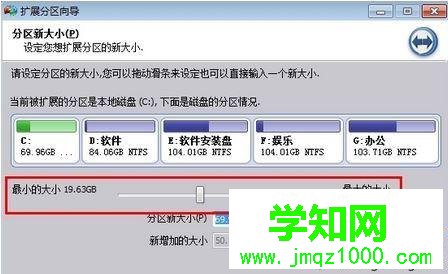
6、設定好C盤的新大小后,請點擊“執行”按鈕來開始執行;
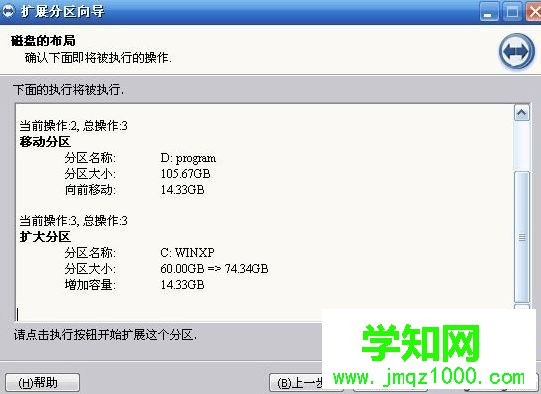
7、點擊“是”將真正的開始執行分區操作,耐心等待即可。
ps:當任務操作正在執行時,絕對不要強行的終止程序,如果強制結束程序這可能導致數據丟失,因此要等到程序自動結束。這個向導只能擴大NTFS類型的分區,如果您的分區是FAT32,請在分區助手主界面上擴大或使用分區助手的NTFS與FAT32轉換器將FAT32分區轉換為NTFS后再使用本向導來擴大。
win10系統c盤“擴展卷”按鈕呈選灰色無法選取問題的解決方法就為大家介紹到這里了。關注Windows10,鎖定 (http://m.survivalescaperooms.com/)
相關教程:win7分區c盤無法擴展win7磁盤共享按鈕灰色win7系統盤不能擴展卷win7系統盤擴展卷xp系統c盤擴容鄭重聲明:本文版權歸原作者所有,轉載文章僅為傳播更多信息之目的,如作者信息標記有誤,請第一時間聯系我們修改或刪除,多謝。
新聞熱點
疑難解答